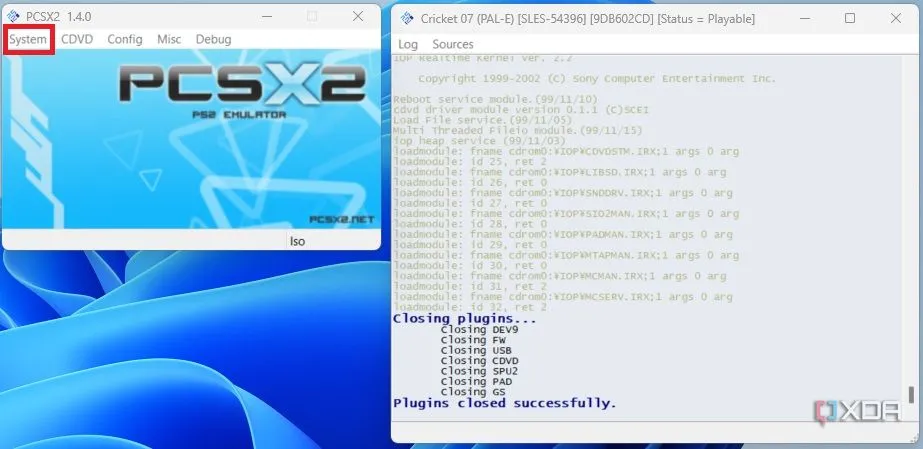Steam Deck đã trở thành nền tảng chơi game cầm tay hàng đầu cho các game thủ PC, và không chỉ dừng lại ở kho game khổng lồ của Steam. Với khả năng mạnh mẽ của mình, Steam Deck còn có thể biến hóa thành cỗ máy giả lập game cổ điển, cho phép bạn sống lại những kỷ niệm đẹp với các tựa game PS1, GameCube, hay thậm chí là N64 ngay trên thiết bị cầm tay. Quá trình thiết lập tưởng chừng phức tạp nhưng thực ra chỉ cần vài bước đơn giản để biến Steam Deck của bạn thành một trung tâm giải trí retro di động.
Trong hướng dẫn này, chúng ta sẽ tập trung vào EmuDeck – một bộ công cụ toàn diện giúp việc giả lập game trở nên dễ dàng hơn bao giờ hết trên Steam Deck. EmuDeck mở ra cánh cửa đến thế giới game của các hệ máy cũ như Atari, Genesis, hay thậm chí Dreamcast, mang lại trải nghiệm chơi game yêu thích mọi lúc mọi nơi.
Chuẩn bị những công cụ cần thiết trước khi cài đặt EmuDeck
Trước khi bắt tay vào thiết lập EmuDeck trên Steam Deck, bạn cần chuẩn bị một vài công cụ quan trọng. Những thứ này sẽ hỗ trợ quá trình cài đặt EmuDeck và giúp bạn tải về game một cách thuận tiện. Hãy đảm bảo bạn có đủ các vật dụng sau:
- Thẻ nhớ SD: Nên có thêm một thẻ nhớ SD dự phòng để lưu trữ các tựa game phụ. Tùy thuộc vào số lượng game bạn muốn tải, việc lưu trữ trực tiếp vào SSD nội bộ của Steam Deck có thể nhanh chóng làm đầy bộ nhớ. Sử dụng thẻ SD sẽ giúp bạn chứa các game không quá nặng mà không lo ảnh hưởng đến không gian lưu trữ chính.
- Thiết bị lưu trữ USB-C và cáp chuyển: Đây sẽ là công cụ chính để bạn truyền các file ROM (game) và BIOS (hệ thống) từ máy tính sang Steam Deck.
- Bàn phím và chuột: Việc cài đặt trình giả lập sẽ được thực hiện trong chế độ desktop của Steam Deck. Mặc dù bạn vẫn có thể sử dụng bàn phím ảo của thiết bị, nhưng một bộ bàn phím và chuột vật lý sẽ giúp thao tác dễ dàng và nhanh chóng hơn rất nhiều.
 Bàn phím và chuột hỗ trợ cài đặt EmuDeck trên Steam Deck
Bàn phím và chuột hỗ trợ cài đặt EmuDeck trên Steam Deck
Khi đã chuẩn bị đầy đủ mọi thứ, chúng ta có thể bắt đầu quá trình thiết lập Steam Deck để chơi các tựa game retro yêu thích.
Kích hoạt chế độ nhà phát triển và tối ưu kết nối Wi-Fi
Để bắt đầu, bạn cần kích hoạt chế độ nhà phát triển trên Steam Deck. Hãy nhấn nút Steam để mở menu truy cập nhanh. Từ đó, chọn mục System (Hệ thống) và đặt System Update Channel (Kênh cập nhật hệ thống) thành Stable (Ổn định). Dưới System Settings (Cài đặt hệ thống), chọn Developer Mode (Chế độ nhà phát triển) để bật tính năng này. Chế độ này sẽ cấp quyền truy cập vào các cài đặt và tính năng bổ sung trên thiết bị của bạn, đồng thời cho phép bạn thay đổi hoặc đặt giới hạn cho các thiết lập như ép xung.
Sau khi kích hoạt chế độ nhà phát triển, bạn có thể muốn điều chỉnh cài đặt Wi-Fi. Truy cập cài đặt Wi-Fi và tắt tùy chọn Power Management (Quản lý nguồn). Việc này sẽ cho phép Steam Deck sử dụng các mạng 5GHz, giúp bạn tải về trình giả lập và các tựa game nhanh hơn đáng kể. Ngoài ra, kết nối mạng nhanh hơn cũng sẽ cải thiện trải nghiệm truyền phát game qua trình giả lập. Dù bước này không bắt buộc, nhưng nó sẽ tăng tốc độ tải file nếu bạn có kết nối Wi-Fi 5GHz, vì vậy chúng tôi khuyên bạn nên thực hiện.
Hướng dẫn cài đặt EmuDeck trên Steam Deck
Giờ đây, khi các cài đặt nhỏ đã được điều chỉnh, chúng ta sẽ tiến hành tải về trình giả lập. Để tải EmuDeck, hãy chuyển Steam Deck sang chế độ desktop. Bạn có thể làm điều này bằng cách nhấn nút Steam và chọn Desktop Mode (Chế độ màn hình nền).
Khi đã ở chế độ desktop, mở trình duyệt internet và truy cập trang web chính thức của EmuDeck. Tìm và chọn tùy chọn tải xuống, trình giả lập sẽ bắt đầu được tải về thiết bị của bạn. Hãy đảm bảo bạn chọn phiên bản EmuDeck dành cho SteamOS. Các bước hướng dẫn cài đặt rất rõ ràng, hãy chọn các tùy chọn phù hợp nhất với thiết bị của bạn. Khi cài đặt trình giả lập, bạn nên ưu tiên lưu nó vào thẻ nhớ SD của mình. Tuy nhiên, nếu có đủ dung lượng, bạn cũng có thể cài đặt vào bộ nhớ trong.
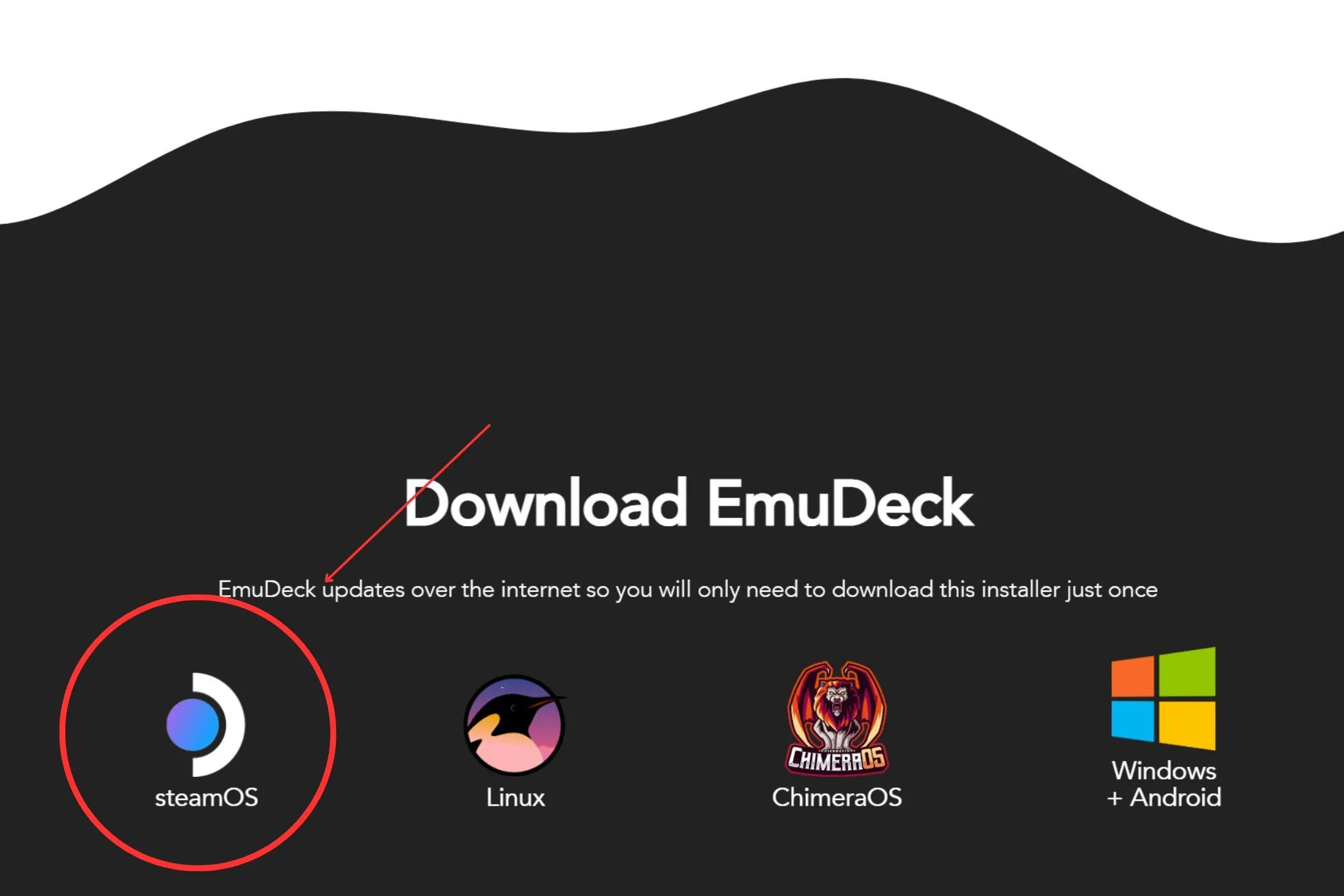 Giao diện lựa chọn phiên bản SteamOS khi tải EmuDeck để giả lập game retro
Giao diện lựa chọn phiên bản SteamOS khi tải EmuDeck để giả lập game retro
Thêm game giả lập (ROMs & BIOS) vào thư viện Steam Deck của bạn
Tùy thuộc vào loại game bạn muốn thêm, bạn sẽ cần chuyển file ROM hoặc file BIOS. Các tựa game PS2 và PS1 yêu cầu bạn phải tải file BIOS. Về vấn đề pháp lý liên quan đến việc sở hữu các file ROM và BIOS, chúng tôi không thể hướng dẫn chi tiết nơi để tìm chúng. Tuy nhiên, bạn sẽ cần sử dụng cáp chuyển mà chúng tôi đã đề cập trước đó để truyền các file này từ PC hoặc các thiết bị khác sang Steam Deck.
Khi đã có các file game cần thiết, bạn có thể truy cập Dolphin File Manager trong EmuDeck và đặt các file vào các thư mục tương ứng. Đối với các file BIOS, hãy đặt chúng vào thư mục BIOS chuyên dụng.
Điều quan trọng cần lưu ý là không phải tất cả các game bạn tải về đều có ảnh bìa. Bạn có thể thực hiện quá trình tải ảnh bìa cho bất kỳ game nào bạn có và thêm chúng vào EmuDeck. Việc này chỉ cần thiết nếu bạn quan tâm đến việc hiển thị ảnh bìa chính xác cho các tựa game đã cài đặt. Ngoài ra, EmuDeck cũng cho phép bạn tích hợp nhiều trình giả lập khác nhau để mở rộng thư viện game của mình, bao gồm DuckStation, Cemu, Dolphin, RetroArch, và nhiều trình giả lập phổ biến khác.
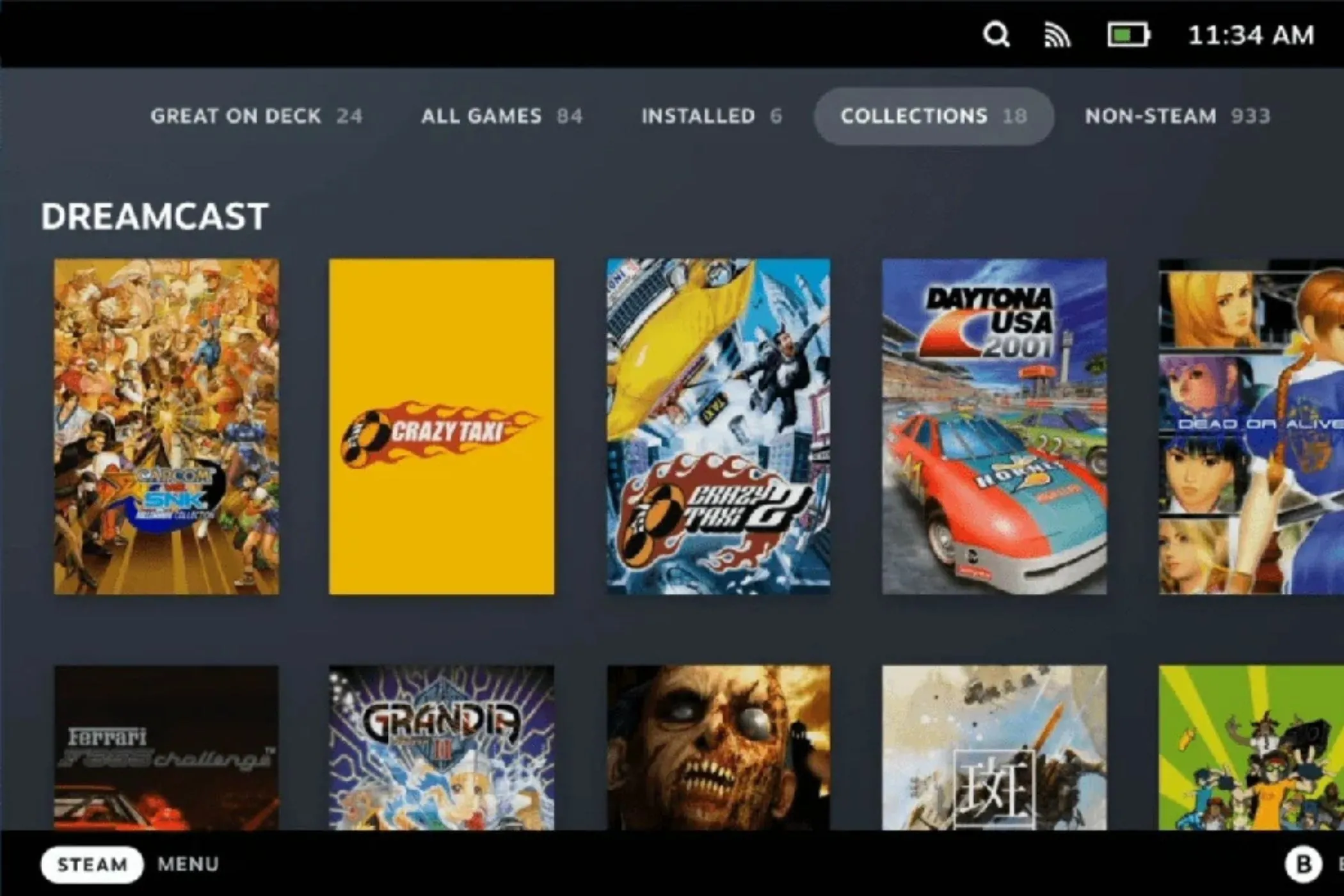 Thư viện game giả lập EmuDeck trên Steam Deck với các tựa game retro được thêm vào
Thư viện game giả lập EmuDeck trên Steam Deck với các tựa game retro được thêm vào
Với những bước trên, bạn đã sẵn sàng để khám phá kho tàng game retro khổng lồ ngay trên chiếc Steam Deck của mình. EmuDeck thực sự là một công cụ mạnh mẽ, giúp biến thiết bị chơi game cầm tay của bạn thành một cỗ máy thời gian, đưa bạn trở về những kỷ niệm gaming tuyệt vời nhất. Hãy tận hưởng những giờ phút giải trí bất tận với các tựa game kinh điển mà bạn yêu thích!